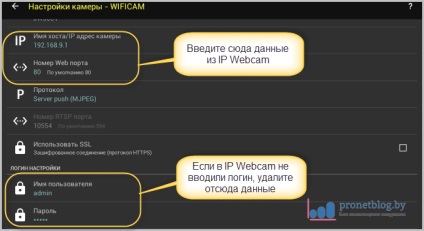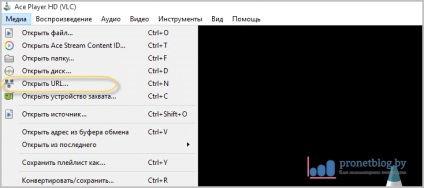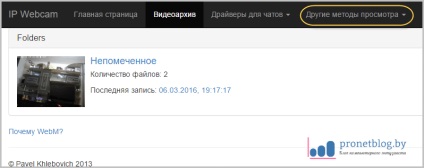Toate bune starea de spirit! În acest articol, vom analiza oasele un program foarte interesant care vă permite să utilizați orice dispozitiv cu un aparat de fotografiat pe sistemul de operare de la Google, ca o camera de supraveghere.
Prin urmare, tema de astăzi este cu mândrie suna ca: app IP Webcam pentru Android. În cazul în care pentru a descărca și modul de configurare.
Sper că acum ai devenit clar esența tuturor acțiunilor noastre viitoare. Și totuși, prietenii mei, vom folosi din nou un program minunat tinyCam Monitor PRO, despre care am discutat anterior în detaliu aici și aici. și aici.
Dar trebuie să spunem, la o dată că aplicația IP Webcam este universală și poate interacționa cu ușurință cu mai multe platforme software:

Și poate de mult, chiar mai mult decât avem nevoie de:
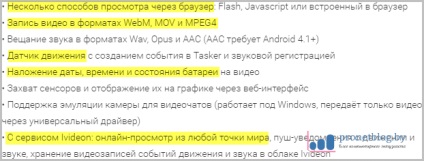
Ei bine, hai să ne oprim să laude programul de la ea și pentru a muta pe pentru a descărca și detaliate de configurare. Pentru a face acest lucru, du-te la Magazin Play Market și începe procesul de instalare. Apoi, deschis IP Webcam și familiarizat cu parametrii de bază:
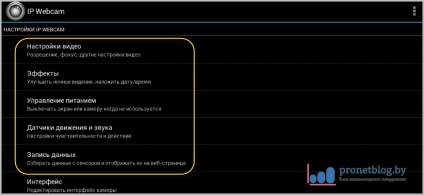
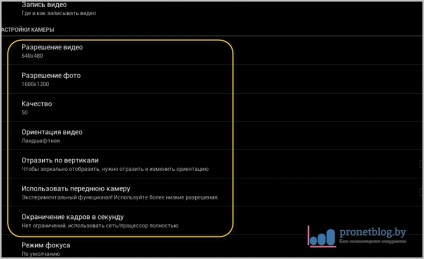
Și uite configurați senzorul de mișcare și sunet. Există ceva pentru a vedea:
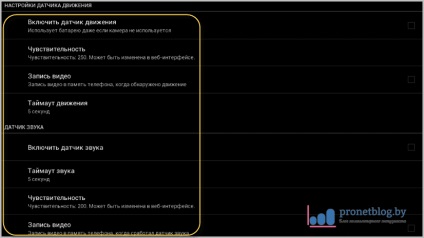
În această etapă, du-te la setările conexiunii de rețea și funcționarea programului în fundal:
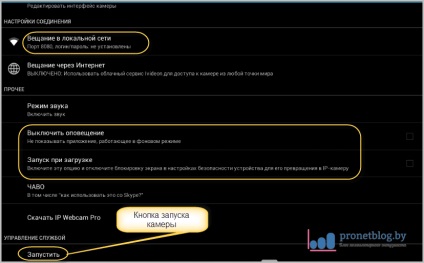
Ar trebui să fie văzută dintr-o notă că IP Webcam rulează în mod implicit pe portul numărul „8080“. În viitor, această valoare este mult mai noi încă veni la îndemână. De asemenea, dacă este necesar, puteți seta numele de utilizator și parola pentru a accesa camera foto.
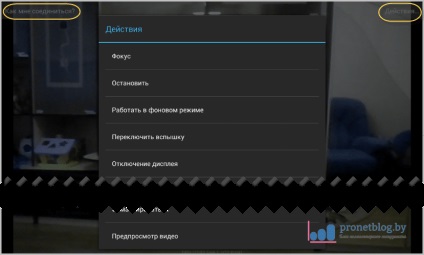
Apoi, pe ecranul dispozitivului, veți vedea imaginea de la camera foto. Și dacă faceți clic pe „Operațiuni“ în colțul din dreapta sus, se deschide un meniu cu o alegere a ceea ce vedeți în imaginea de mai sus.
Toate acestea sunt bine - s-ar putea spune. Dar acum conectați la aplicația, astfel încât să puteți observa ceea ce se întâmplă, de exemplu, din camera alăturată, sau zona înconjurătoare.
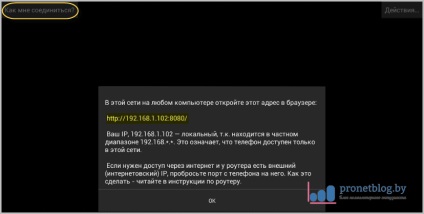
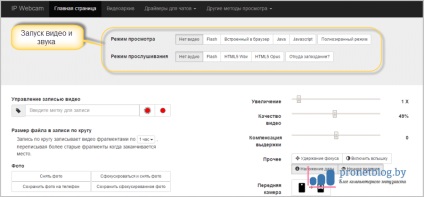
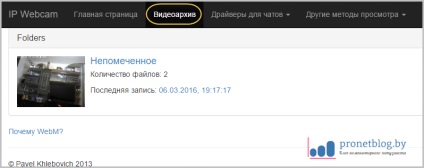
Ei bine, ce pot sa spun, toate foarte confortabil și făcut profesional. Și, în același timp, chiar și un începător poate face cu ușurință cu setările Webcam IP. Dar să ne uităm la câteva modalități de a conecta.